Kennst Du schon Instagram Reels? Instagram Reels wird als die TikTok-Alternative gehypt! Mit Instagram Reels kannst Du bis zu 30 Sekunden lange unterhaltsame Videos aufnehmen, bearbeiten und mit Deinen Freunden und Bekannten teilen. Wie Du Instagram Reels richtig nutzt, erfährst Du hier in unserem ultimativen Guide (Anleitung):
Der ultimative Instagram Reels Guide
Die einfachste Erklärung, dass Instagram Reels ungefähr das Gleiche kann, wie TikTok. Instagram bring Reels am 5. August 2020 in mehr als 50 Ländern auf dem Markt. Es ist eine Erweiterung in der Instagram App, in der Du kurze Clips zu Deiner Wunsch-Musik aufnimmst.
Was ist Instagram Reels?
Wie bei TikTok kannst Du auch bei Instagram Reels, einem kleinen Minivideo oder Clip, aus vielen eingespeicherten Musikschnipseln wählen oder auch von Videos anderen Usern mixen – also deren Ton für Dein Video übernehmen, was schon für viele kreative Möglichkeiten bietet.
Instagram Reels vs. TikTok
Aber was hat Instagram Reels wieder mit TikTok zu tun und wo liegen die Unterschiede?
Seit dem Launch von Instagram Reels wurden beide Plattformen, Instagram Reels und TikTok miteinander verglichen. Wir haben für Dich eine kleine Übersicht erstellt:
| Instagram Reels | TikTok |
|---|---|
| – Ähnliches Konzept: Erstellen, bearbeiten und teilen von Kurzvideos | – Ähnliches Konzept: Erstellen, bearbeiten und teilen von Kurzvideos |
| – kleinere Auswahl an Bearbeitungseffekten | – große Auswahl an Bearbeitungseffekten |
| – Einbindung in Instagram Stories | – Content lässt sich als Instagram Reel hochladen |
| – Der neue Explore Tab für Instagram Reels bietet attraktive Optionen an, Reichweite zu generieren. |
Instagram Reels entdecken
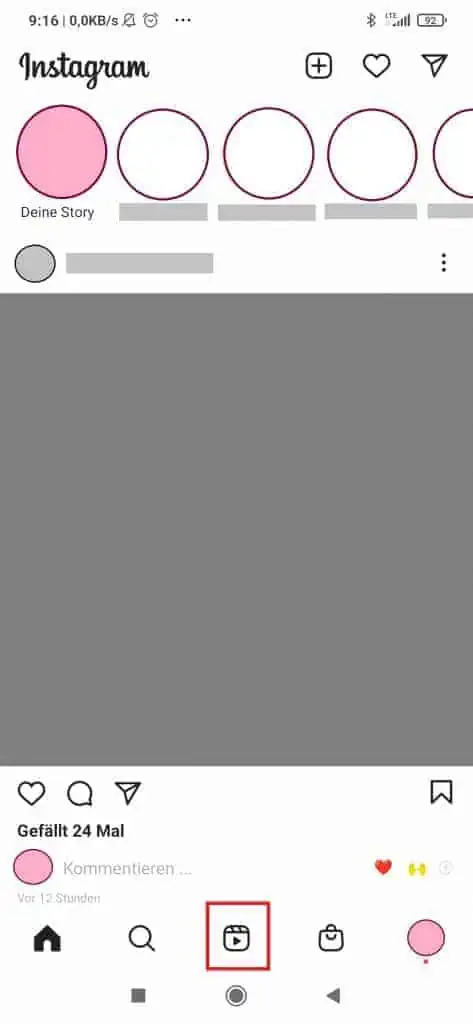
So findest Du interessante Instagram Reels:
Wo findest Du Instagram Reels in der App?
Wie oben schon geschrieben ist Instagram Reels eine Erweiterung Deiner Instagram App. Du kannst unter folgender Anweisungen, neue interessante Profile und Instagram Reels entdecken:
- Tippe unten auf
.
- Scrolle nach unten, um weitere Reels zu sehen.
Hinweis:
Du kannst auch durch Deinen Feed scrollen, um Dir Instagram Reels von Profilen, denen Du folgst, anzusehen.
Suchen – Instagram Reels Suchfunktion
Du bist auf der Such nach einem bestimmten Lied, Audio-Schnipsel oder nach einem bestimmten Hashtag? Auch bei den Instagram Reels gibt es eine Suchfunktion:
- Tippe dazu einfach unten im Reel den Audionamen oder den gewünschten Hashtag ein, damit Dir weiteren Reels angezeigt werden, die den Hashtag oder das gleiche Audiomaterial verwenden.
- Du kannst auch oben über die Suchleiste nach einem spezifischen Hashtag suchen.
- Alternativ kannst Du auf der Audioseite eines Reels verwenden, in dem Du auf Audio verwenden gehst, um ein Reel mit dem gleichen Audiomaterial aufzunehmen. Wenn Du ein Reel mit O-Ton aufnimmst, wird Dein Reel zunächst auf der Seite mit anderen Reels, die das gleiche Audiomaterial verwenden, angezeigt.
Instagram Reels – so funktioniert es!
Instagram Reels nicht sichtbar?
Wenn Du den Bereich Instagram Reels nicht siehst, kann es sein, dass Dir ein Update für Deine Instagram App fehlt. Erst mit der Instagram Aktualisierung, wird Dir hier auch “Reels” angezeigt.
🎨 Sei kreativ und nutze Text-, AR-Filter- und Audio-Tools, mach auf Dich aufmerksam und unterhalte Deine Follower.
Instagram Reels Explore Tab? Instagram Creator?
Nach der Erstellung Deines Instagram Reels kannst Du es mit Deinen Abonnenten teilen. Falls Du ein öffentliches Konto hast, kannst Du Deine Instagram Reels über einen neuen Bereich, im sogenannten Explore und auch gesamten Instagram-Community zeigen. Über Instagram Reels im Explore-Tab hast Du die Möglichkeit, ein Creator auf Instagram zu werden und somit auf der ganzen Welt Dein eigenes Publikum zu erreichen.
So erstellst Du Dein erstes Instagram Reel
- Tippe unten auf
, anschließend oben auf
oder auf
und scrolle nach unten zu den Instagram Reels.
- Klicke auf
und halte die Schaltfläche gedrückt, um ein Video oder Clip aufzunehmen.
- Alternativ kannst Du darauf tippen, um die Aufnahme zu beginnen und noch einmal, um den Clip zu beenden.
- Du kannst auch unten links auf Deine Aufnahmen gehen, um ein Video aus Deinen schon gedrehten Aufnahmen und Videos hinzuzufügen.
- Tippe auf
, um Deinen zuvor aufgenommenen Clip anzusehen, zu kürzen oder zu löschen.
- Tippe auf
, um Sticker, Zeichnungen und Text zu Deinem Reel hinzuzufügen oder es auf Dein Gerät (Smartphone oder Tablet) herunterzuladen. Verwende den Schieberegler unten, um es zu bearbeiten.
- Wenn Du Dein Titelbild ändern und einen Bildtext verfassen möchtest, tippe auf
und gehe anschließend auf Titelbild. Tippe oben auf die Stories, wenn Du Dein Reel statt in Explore in Deiner Story teilen möchtest.
- Tippe auf Teilen und dann auf Fertig.
➡ Musik und weitere coole Effekte
Falls Du die Musik-Sticker in Deinen Reels nicht siehst, überprüfe, ob Du die neueste Version der App verwendest. Schau einfach in den App Store oder Google Play Store vorbei und rufe die Instagram App auf.
Hinweis: Musik-Sticker sind nicht für alle Nutzer verfügbar.
Wenn du ein Reel aufnimmst und erstellst, wird Dir eine Toolbar, ein Menü für die Bearbeitung Deiner Reels auf der linken Seite angezeigt. Dort stehen Dir folgende Optionen zur Verfügung:
- Mit
kannst Du nach einem Song in der Instagram Reels Musiksammlung suchen.
- Mit dem Button
kannst Du die Geschwindigkeit Deines Reels ändern. Das hat Auswirkungen auf das Video- als auch das gesamte Audiomaterial Deines Clips bzw. Videos.
- Mit
kannst Du Kamera-Effekt hinzuzufügen. Wische dazu unten im Bildschirm nach links und wähle dort einen Effekt aus. Falls Du noch mehr Effekte benötigst, wische ganz nach links und tippe auf
.
- Mit dem Stoppuhren-Symbol
kannst Du die Länge Deines Clips auswählen. Wenn Du zu Deinem Clip zurückkehrst, wird Dir ein Countdown angezeigt, bevor die Aufnahme beginnt.
- Mit dem Button
kannst Du das Ende Deines letzten Clips sehen. Du kannst das transparente Foto verwenden, um Deinen nächsten Clip vor Deiner Aufnahme auszurichten. Dieses Symbol wird nur angezeigt, nachdem Du Deinen ersten Clip aufgenommen hast.
➡ Audio
Du kannst ein Reel mit Deinem eigenen O-Ton, mit dem O-Ton eines anderen Reel-Creators oder mit Musik aus der Instagram-Musikbibliothek aufnehmen oder hinzufügen. Verwende dafür das Audio-Tool in Reels.
Was ist der Instagram O-Ton?
Der O-Ton ist der Originalton, der einmalig individuell erstellt worden ist und ist daher ein nicht reproduzierbares, aufgezeichnetes akustisches Ereignis. Die gemeinsame Normdatei (GND) verwendet als Definition: Der Originalton ist „der an einem Aufnahmeort aufgezeichnete oder von dort übertragene Ton bei Berichterstattungen aller Art“.
Wenn Du ein Reel mit Deinem O-Ton teilst, wird Dein Benutzername angezeigt. Wenn Du die Musik einer anderen Person als O-Ton in Deinem Reel verwendest, ändert Instagram die O-Ton-Beschreibung gegebenenfalls zum Benutzernamen und Song dieses Künstlers bzw. dieser Künstlerin ab (ganz im Sinne des Urheberrechts).
Wenn Du ein Reel in einem öffentlichen Konto postest, kann jeder Instagram Nutzer auf Instagram ein Reel mit Deinem öffentlichen O-Ton erstellen. Wenn Du hingegen ein privates Konto dafür nutzt, kann niemand ein Reel mit Deinem O-Ton erstellen.
🗂 Speichern und bearbeiten 🖍
Du kannst ein Reel aufnehmen, in Deinem Instagram-Konto oder in Deinen Aufnahmen speichern, bevor Du es teilst (so wie Du es auch von den Instagram Storys kennst). Entwürfe werden so lange gespeichert, bis Du sie postest oder löschst. Du kannst so viele Entwürfe speichern, wie Du möchtest.
Beachte jedoch, dass beim Herunterladen Deines Reels keine Musik dabei ist und mitspeichert wird. Das hat mit dem sensiblen Thema des Urheberrechtes zu tun und wird dadurch eingehalten.
Bearbeite Deinen Instagram Reel Entwurf
- Tippe auf
oder auf dein Profilbild unten rechts, um zu Deinem Profil zu gelangen.
- Anschließend klicke unter Deinen Profilinformationen auf den Reiter
.
- Tippe dort auf Entwürfe und wähle das Reel aus, das Du bearbeiten möchtest.
Bearbeite Deinen Entwurf Deines Reels in Deinen Aufnahmen
- Tippe auf
oder auf Dein Profilbild unten rechts, um zu Deinem Profil zu gelangen.
- Klicke oben auf
oder wische an einer beliebigen Stelle im Feed nach rechts.
- Scrolle anschließend nach unten zu den Reels.
- Tippe unten links auf
und wähle den Videoentwurf aus Deinen Aufnahmen aus, den Du bearbeiten möchtest.
Speichere Deinen Instagram Reel Entwurf
- Nachdem Du Dein Reel aufgenommen hast, klicke auf im Reel auf
.
- Tippe auf
und dann unten auf Als Entwurf speichern.
So speicherst Du einen Instagram Reel
- Tippe im Reel, das Du aufgenommen hast, auf
.
- Klicke anschließend links auf
Speichern.

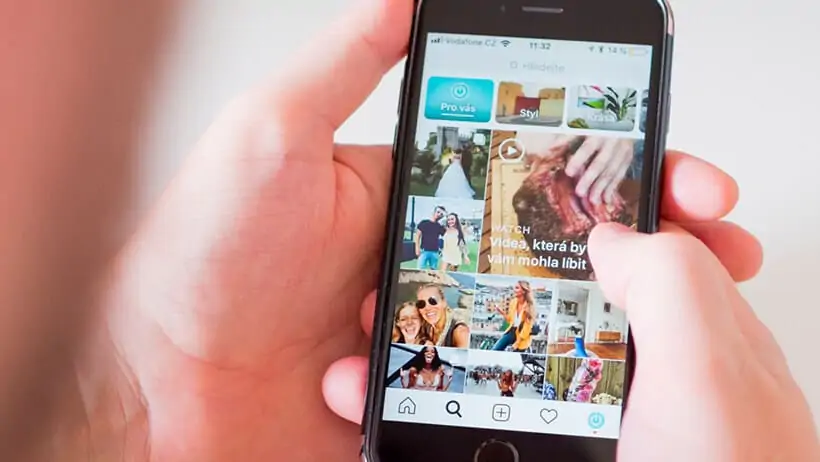
 .
. oder auf
oder auf  und scrolle nach unten zu den Instagram Reels.
und scrolle nach unten zu den Instagram Reels. und halte die Schaltfläche gedrückt, um ein Video oder Clip aufzunehmen.
und halte die Schaltfläche gedrückt, um ein Video oder Clip aufzunehmen. , um Deinen zuvor aufgenommenen Clip anzusehen, zu kürzen oder zu löschen.
, um Deinen zuvor aufgenommenen Clip anzusehen, zu kürzen oder zu löschen. , um Sticker, Zeichnungen und Text zu Deinem Reel hinzuzufügen oder es auf Dein Gerät (Smartphone oder Tablet) herunterzuladen. Verwende den Schieberegler unten, um es zu bearbeiten.
, um Sticker, Zeichnungen und Text zu Deinem Reel hinzuzufügen oder es auf Dein Gerät (Smartphone oder Tablet) herunterzuladen. Verwende den Schieberegler unten, um es zu bearbeiten.
 kannst Du nach einem Song in der Instagram Reels Musiksammlung suchen.
kannst Du nach einem Song in der Instagram Reels Musiksammlung suchen. kannst Du die Geschwindigkeit Deines Reels ändern. Das hat Auswirkungen auf das Video- als auch das gesamte Audiomaterial Deines Clips bzw. Videos.
kannst Du die Geschwindigkeit Deines Reels ändern. Das hat Auswirkungen auf das Video- als auch das gesamte Audiomaterial Deines Clips bzw. Videos. kannst Du Kamera-Effekt hinzuzufügen. Wische dazu unten im Bildschirm nach links und wähle dort einen Effekt aus. Falls Du noch mehr Effekte benötigst, wische ganz nach links und tippe auf
kannst Du Kamera-Effekt hinzuzufügen. Wische dazu unten im Bildschirm nach links und wähle dort einen Effekt aus. Falls Du noch mehr Effekte benötigst, wische ganz nach links und tippe auf  .
. kannst Du die Länge Deines Clips auswählen. Wenn Du zu Deinem Clip zurückkehrst, wird Dir ein Countdown angezeigt, bevor die Aufnahme beginnt.
kannst Du die Länge Deines Clips auswählen. Wenn Du zu Deinem Clip zurückkehrst, wird Dir ein Countdown angezeigt, bevor die Aufnahme beginnt. kannst Du das Ende Deines letzten Clips sehen. Du kannst das transparente Foto verwenden, um Deinen nächsten Clip vor Deiner Aufnahme auszurichten. Dieses Symbol wird nur angezeigt, nachdem Du Deinen ersten Clip aufgenommen hast.
kannst Du das Ende Deines letzten Clips sehen. Du kannst das transparente Foto verwenden, um Deinen nächsten Clip vor Deiner Aufnahme auszurichten. Dieses Symbol wird nur angezeigt, nachdem Du Deinen ersten Clip aufgenommen hast. oder auf dein Profilbild unten rechts, um zu Deinem Profil zu gelangen.
oder auf dein Profilbild unten rechts, um zu Deinem Profil zu gelangen. oder wische an einer beliebigen Stelle im Feed nach rechts.
oder wische an einer beliebigen Stelle im Feed nach rechts. und wähle den Videoentwurf aus Deinen Aufnahmen aus, den Du bearbeiten möchtest.
und wähle den Videoentwurf aus Deinen Aufnahmen aus, den Du bearbeiten möchtest. Speichern.
Speichern.

